Bagaimana cara menonaktifkan Akselerasi Perangkat Keras di Windows?
Diterbitkan: 2019-04-23Perbaiki masalah ini dengan cepat
Gunakan alat gratis yang aman yang dikembangkan oleh tim ahli Auslogics.
- Mudah digunakan. Cukup unduh dan jalankan, tidak perlu instalasi.
- Aman. Perangkat lunak kami ditampilkan di CNET dan kami adalah Mitra Microsoft Perak.
- Bebas. Kami sungguh-sungguh, alat yang benar-benar gratis.
Lihat informasi lebih lanjut tentang Auslogics. Harap tinjau EULA dan Kebijakan Privasi.
Akselerasi perangkat keras adalah istilah yang umum dilontarkan di kalangan PC. Kemungkinan Anda pernah mendengarnya digunakan tetapi mungkin tidak tahu persis apa artinya. Ini adalah salah satu label yang dapat membingungkan karena tumpang tindih dengan istilah lain seperti kartu grafis dan rendering kartu video. Ini adalah pengaturan pada PC Anda yang digunakan Windows dan aplikasi tertentu untuk mempercepat proses komputasi saat diaktifkan. Kami akan membahas apa itu akselerasi perangkat keras dan apakah Anda membutuhkannya. Juga, kami akan menunjukkan cara mengaktifkan akselerasi perangkat keras pada komputer Windows 10 Anda.
Apa itu Akselerasi Perangkat Keras di Windows 10?
Biasanya, ketika sebuah aplikasi melakukan tugas, ia menggunakan CPU standar pada PC Anda. Jika pekerjaannya berat, tentu saja membutuhkan lebih banyak daya di luar apa yang mungkin dapat disediakan oleh CPU dan ini pada gilirannya akan memengaruhi kinerja. Dengan akselerasi perangkat keras, aplikasi menggunakan komponen perangkat keras khusus pada PC Anda untuk melakukan pekerjaan dengan lebih cepat dan efisien. Inti dari akselerasi perangkat keras adalah untuk meningkatkan kecepatan atau kinerja, tetapi biasanya keduanya.
Kartu suara dan video pada PC Windows 10 Anda adalah contoh perangkat keras khusus yang digunakan oleh sistem untuk meningkatkan output. Ketika tugas yang melibatkan rendering grafis sedang dimainkan, misalnya, CPU pada PC Anda memindahkan sebagian pekerjaan ke kartu video Anda, membuat prosesnya lebih cepat, dan tampilan grafis yang dihasilkan juga akan memiliki kualitas yang lebih tinggi. Tentu saja, seberapa tinggi kualitasnya tergantung pada spesifikasi kartu grafis Anda.
Sebagian besar komputer saat ini hadir dengan GPU khusus di samping CPU utama. GPU ini secara alami mengambil alih operasi komputer yang menuntut seperti bermain game definisi tinggi atau menjalankan pemrosesan video yang kompleks. Saat aplikasi seperti Chrome membutuhkan lebih banyak daya untuk menampilkan semuanya pada halaman atau bingkai sepenuhnya, aplikasi tersebut memaksa PC Anda untuk berjalan dalam mode akselerasi perangkat keras.
Sebagian besar komputer modern hadir dengan akselerasi perangkat keras yang diaktifkan secara default, sementara pada beberapa komputer harus diaktifkan secara manual. Dalam nada yang sama, ada pengaturan dalam aplikasi tertentu untuk memicu atau menonaktifkan akselerasi perangkat keras. Sebagian besar waktu Anda tidak perlu khawatir tentang hal ini, tetapi ada situasi di mana Anda mungkin ingin tahu apakah akselerasi perangkat keras, atau kekurangannya, yang menyebabkan gangguan pada komputer Anda.
Meskipun sebagian besar aplikasi penjelajahan, tampilan, dan game modern dirancang untuk bekerja dengan akselerasi perangkat keras, bukan berarti mereka dapat menggunakannya. Sistem Anda harus mendukung fitur tersebut sebelum aplikasi tersebut dapat memanfaatkannya. Ini berarti harus ada GPU terintegrasi atau GPU khusus di komputer Windows Anda. Jika keduanya tidak ada, tidak akan ada akselerator untuk digunakan oleh aplikasi Anda. Anda dapat dengan mudah memeriksa apakah PC Anda mendukung akselerasi perangkat keras. Anda dapat membuka panel kontrol NVIDIA (atau AMD) (jika Anda memiliki GPU khusus) dan memeriksa pengaturan konfigurasi untuk opsi rendering perangkat keras. Untuk GPU yang terintegrasi dengan CPU utama, cukup ikuti langkah-langkah berikut:
- Tekan Windows Key + X dan pilih Control Panel dari daftar opsi.
- Buka Penampilan dan Personalisasi > Sesuaikan resolusi layar.
- Pada layar Resolusi Layar, klik Pengaturan lanjutan.
- Periksa apakah ada tab Troubleshoot di jendela Display Adapter Settings.
Jika tidak ada tab seperti itu, itu berarti PC Windows Anda tidak mampu melakukan akselerasi perangkat keras.
Apakah saya memerlukan akselerasi perangkat keras?
Sekarang kita sampai pada pertanyaan jutaan dolar: Haruskah Anda mengaktifkan akselerasi perangkat keras di komputer Anda? Ada kalanya Anda meluncurkan game atau aplikasi dan sebuah jendela muncul meminta Anda untuk mencentang kotak jika Anda ingin akselerasi perangkat keras diaktifkan. Jawaban singkatnya adalah Anda harus melakukannya. Manfaatnya sangat besar untuk sistem Anda dan juga jauh lebih besar daripada kekurangan fitur tersebut.
Untuk gamer, akselerasi perangkat keras adalah suatu keharusan, kecuali jika Anda puas dengan game dari era pra-HD. Dengan akselerasi perangkat keras, animasi akan menjadi halus seperti salju dan Anda juga akan mendapatkan framerate yang lebih tinggi. Belum lagi rendering 3D menjadi mudah dan efek game menjadi lebih jelas dan lebih hidup. Singkatnya, tanpa akselerasi perangkat keras, game modern apa pun tidak akan berjalan dalam kondisi optimal—jika dijalankan sama sekali.

Mengunjungi situs populer apa saja akhir-akhir ini? Anda pasti telah memperhatikan sejumlah besar klip media dan banyak konten sarat grafis di halaman. Browser Anda menggunakan akselerasi perangkat keras untuk membuat konten lebih cepat dan lebih efisien. Jika tidak, Anda kemungkinan akan mendapatkan waktu pemuatan yang lambat dan halaman yang ditampilkan dengan buruk.
Bagi mereka yang suka multitasking, akselerasi perangkat keras adalah suatu keharusan. Jika Anda bekerja dengan beberapa aplikasi intensif secara bersamaan, akselerasi perangkat keras memastikan beban kerja dibagi antara CPU dan GPU Anda. Ini adalah pembagian kerja lama yang baik dalam praktik.
Oleh karena itu, kecuali Anda melakukan perjalanan ke gurun tak berpenghuni tanpa listrik dan ingin menghemat baterai Anda, Anda harus selalu mengaktifkan akselerasi perangkat keras pada PC Anda. Kebanyakan kartu video/GPU modern dirancang untuk tetap hemat energi. Tentu saja, menyalakan akselerasi perangkat keras akan mengeluarkan sedikit lebih banyak panas, tetapi tidak ada yang tidak dapat ditangani oleh sistem pendingin Anda.
Bagaimana cara mematikan akselerasi perangkat keras di Windows 10?
Dengan demikian, ada beberapa situasi khusus di mana masuk akal untuk menonaktifkan akselerasi perangkat keras. CPU utama Anda mungkin mampu menangani aplikasi yang paling menuntut dengan sendirinya. Anda mungkin ingin mematikannya sementara untuk menghemat jus. Apa pun alasan Anda, berikut adalah cara mematikan fitur di seluruh sistem di Windows 10 (versi 1803 dan yang lebih baru), setelah itu komputer Anda akan beroperasi dalam mode rendering perangkat lunak:
- Klik kanan ruang kosong di desktop Anda dan klik Pengaturan tampilan.
- Gulir ke bawah halaman Opsi pengaturan tampilan ke Pengaturan tampilan lanjutan dan buka.
- Di jendela berikutnya, klik Tampilkan properti adaptor untuk tampilan 1.
- Jendela properti grafis akan terbuka. Pilih tab Pemecahan Masalah.
- Klik Ubah Pengaturan.
- Di bilah Pemecah Masalah Adaptor Tampilan , pindahkan penunjuk Akselerasi perangkat keras ke kiri untuk menonaktifkan akselerasi perangkat keras pada PC Anda.
- Klik OK untuk menyimpan perubahan Anda dan keluar.
Jika opsi Ubah Pengaturan pada langkah 4 berwarna abu-abu, Anda dapat mencoba mengaktifkannya di registri Windows. Arahkan ke HKEY_CURRENT_USER\SOFTWARE\Microsoft. Temukan entri registri kartu grafis dan ubah DWORD DisableHWAcceleration dari 0 menjadi 1. Metode ini hanya berfungsi jika PC Anda mendukung akselerasi perangkat keras.
Banyak pengguna telah melaporkan bahwa opsi Ubah Pengaturan tetap berwarna abu-abu apa pun yang mereka lakukan. Yang lain mengeluh karena tidak dapat menikmati manfaat akselerasi perangkat keras bahkan dengan GPU khusus yang terpasang. Kedua masalah tersebut terutama disebabkan oleh tidak adanya driver kartu grafis atau driver yang rusak/kedaluwarsa. Jika Anda berada di kapal yang sama, cukup kunjungi situs web produsen kartu grafis Anda dan unduh driver terbaru untuk perangkat keras Anda. Instal di sistem Anda, dan semuanya akan berfungsi dengan baik.
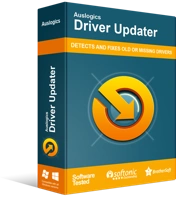
Atasi Masalah PC dengan Driver Updater
Performa PC yang tidak stabil sering kali disebabkan oleh driver yang sudah usang atau rusak. Auslogics Driver Updater mendiagnosis masalah driver dan memungkinkan Anda memperbarui driver lama sekaligus atau satu per satu agar PC Anda berjalan lebih lancar
Secara alami, tidak ada yang sesederhana kelihatannya di Windows. Tidak mudah bagi tangan yang tidak berpengalaman untuk dengan mudah menguraikan merek dan model yang tepat dari perangkat keras mereka, yang berarti Anda dapat menginstal barang yang salah, yang menyebabkan kerusakan lebih lanjut pada PC Anda. Jika Anda menginginkan ketenangan pikiran dan jaminan 100% untuk menginstal driver yang tepat yang diperlukan kartu grafis Anda, cukup unduh Auslogics Driver Updater. Ini akan memindai komputer Anda untuk driver yang hilang, rusak, dan kedaluwarsa dan mencari pengganti terbaru yang disetujui pabrikan. Setelah Anda mengizinkannya untuk mengunduh dan menginstal driver terbaru, cukup restart komputer Anda dan nikmati kartu video Anda yang berfungsi lagi.
Jika artikel ini telah membantu Anda dengan cara apa pun, beri tahu kami di komentar.
